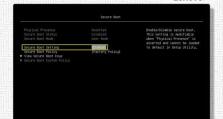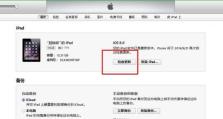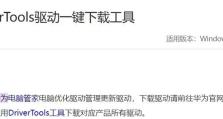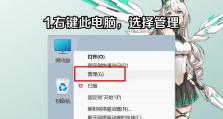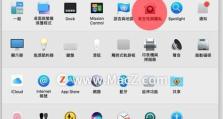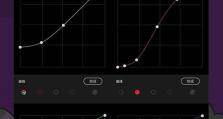解决苹果iPad无法更新系统的问题(如何处理iPad无法更新系统的困扰?)
随着科技的不断发展,苹果iPad已经成为了许多人生活中必不可少的一部分。然而,有时候在我们尝试更新系统时会遇到一些问题,例如更新失败、无法找到新系统版本等等。当你的苹果iPad无法更新系统时,应该如何解决呢?本文将为大家提供一些建议和解决方案。

1.检查网络连接是否正常
确保你的苹果iPad已连接到一个稳定的Wi-Fi网络,因为只有在良好的网络环境下才能顺利进行系统更新。
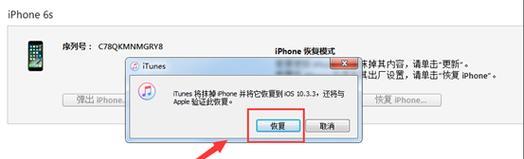
2.检查iPad存储空间是否足够
iPad存储空间不足可能会导致无法更新系统,你可以在设置中查看剩余存储空间,并根据需要删除一些不必要的文件或应用程序。
3.重启设备
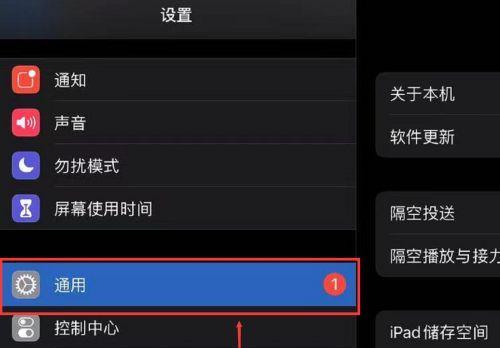
有时候,一些小问题可以通过简单地重启设备来解决。长按电源按钮,滑动“滑块以关机”,然后再按住电源按钮重新启动。
4.尝试使用iTunes更新系统
如果以上方法仍然无法解决问题,你可以尝试使用iTunes来更新系统。确保你的电脑上已经安装了最新版本的iTunes。使用数据线将iPad连接到电脑上,打开iTunes并选择设备图标,点击“检查更新”按钮,按照提示进行操作。
5.清除临时文件
清除iPad上的临时文件可能有助于解决更新问题。你可以在设置中找到“Safari”,然后点击“清除历史记录和网站数据”。
6.确认时间和日期设置正确
时间和日期设置错误可能会影响系统更新。在设置中确认时间和日期是否准确,如果不准确,请进行调整。
7.禁用VPN或代理
如果你在使用VPN或代理服务器,请尝试禁用它们,然后再尝试更新系统。
8.更新应用程序
确保你的iPad上的所有应用程序都是最新版本,因为旧版本的应用程序可能会影响系统更新。
9.备份数据
在进行系统更新之前,建议你备份iPad中的重要数据,以防止数据丢失或损坏。
10.重置网络设置
在设置中找到“通用”,然后选择“重置”,再选择“重置网络设置”。这将清除你的Wi-Fi密码和网络设置,但可能有助于解决系统更新问题。
11.检查苹果服务器状态
有时候,苹果服务器可能出现故障或维护,导致无法更新系统。你可以在苹果的官方网站上查看服务器状态,以确定是否是服务器问题。
12.尝试更新到最新的可用版本
有时候,你的iPad可能无法直接更新到最新的系统版本,你可以尝试先将其更新到中间版本,然后再更新到最新版本。
13.查找专业帮助
如果你经过多次尝试仍然无法解决问题,建议你咨询苹果官方技术支持或前往苹果授权维修中心寻求帮助。
14.检查硬件问题
在一些极少数情况下,硬件问题可能导致iPad无法更新系统。如果你尝试了以上所有方法仍然无效,那么可能需要将iPad送至维修中心进行检查和修复。
15.
当你的苹果iPad无法更新系统时,首先应该检查网络连接和存储空间是否正常。同时,你可以尝试重启设备、使用iTunes更新系统、清除临时文件等方法来解决问题。如果依然无法解决,建议备份数据并咨询专业帮助。如果以上方法都不奏效,可能需要考虑硬件问题并送修。